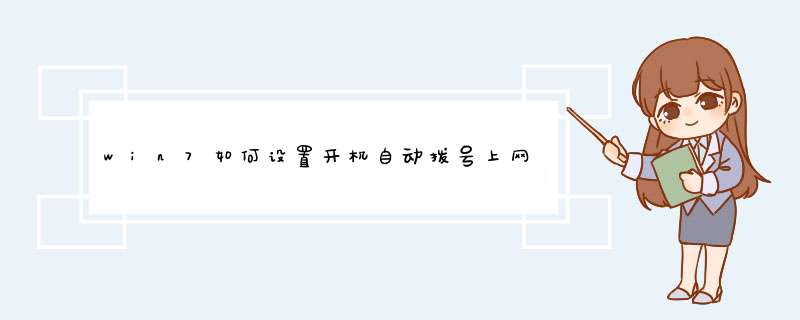
随着Windows 7的普及,越来越多的用户开始使用Windows 7,作为一个宽带PPPoE拨号上网的'网民,虽然Windows 7右下角有了很方便的网络管理,但是每次开机还要手动点一下才能拨号,的确很麻烦很让人不爽,当然了,接下来就是来教给大家如何设置让系统每次开机都会自动宽带拨号上网的小技巧。
第一步:建立拨号连接
我们新建一个宽带连接(开始->控制面板->网络和Internet->查看网络状态和任务》设置新的连接或网络->连接到 Internet->接下来一步一步做就行了),我这儿建的名为“宽带连接 2”,然后在属性里找到选项,把里面的连接时显示进度和提示名称,密码和证书等前的对号都去掉,确定。
第二步:修改注册表
然后,Win+R(调出运行对话框),我们输入regedit,确定,这样就打开了注册表,注册表打开后,找到 HKEY_LOCAL_MACHINE\SOFTWARE\Microsoft\Windows\CurrentVersion\Run 然后在右边的窗口中新建一个字符串键,名字任取,双击此键输入键值为c:\Windows\System32\rasphone -d "宽带连接 2"(注:我的宽带连接名为“宽带连接 2”,这儿要输入你的宽带连接的名称哦),这样你可以在运行里输入msconfig找启动项看一下是不是加入了一个Windows启动项,而它的命令里就是我们的c:\Windows\System32\rasphone -d "宽带连接 2”
这样就设置好了,重启一下机器看看吧!
因为电脑的拨号链接并没有勾选自动连接。设置win7开机自动连接宽带方法如下:
方法/步骤
1、首先,右击桌面“网络”图标,选择“属性”。
2、在网络和共享中心中找到Internet选项,点击打开。
3、在Internet属性中,选择“连接”选项。
4、中间有几个拔号选项,选择第三个“始终拔打默认接连”,点击确定。
5、下次开机跳出拔号连接的页面,在“自动连接”前面打勾,点击连接即可设置成功。
欢迎分享,转载请注明来源:内存溢出

 微信扫一扫
微信扫一扫
 支付宝扫一扫
支付宝扫一扫
评论列表(0条)